4.I. Las insignias (Badges)
| Sitio: | Aula Virtual de Formación en línea (ISMIE) |
| Curso: | Moodle 2.6 CRIF "Las Acacias" (contenidos del curso Moodle y su uso didáctico) |
| Libro: | 4.I. Las insignias (Badges) |
| Imprimido por: | Invitado |
| Día: | lunes, 22 de diciembre de 2025, 02:48 |
Descripción
Usando las 'Insignias' o 'Badges'.
1. Las Insignias
Las 'Insignias' (Badges, en inglés) son premios o medallas que se otorgan a los estudiantes al cumplir una serie de logros o condiciones relacionadas con su actividad en el curso. Se pueden utilizar como elemento motivador hacia el estudiante reconociendo su trabajo y su participación. Podríamos decir que son representaciones gráficas, generalmente divertidas o atractivas, que justifican visualmente que un alumno ha alcanzado una serie de logros.
Su uso está dentro de metodologías del aprendizaje conocidas como gamificación, que buscan la implicación del estudiante utilizando estrategias similares a las que se desarrollan en los juegos. Las 'Insignias' pueden actuar como motivadores del aprendizaje si están bien diseñadas desde un criterio pedagógico.
Básicamente, se tratará de diseñar gráficamente las distintas 'Insignias' que queramos otorgar con algún programa de diseño o dibujo (Gimp, Paint, Tux Paint...) o desde alguna web que permita diseñarlas on-line (openbadges.me,...). Después crearemos la 'Insignia' en nuestro curso y definiremos los criterios por los que se les concederán a los alumnos.

2. Crear una insignia
La gestión de las 'Insignias' se realiza desde el menú 'Administración' --> 'Administración del curso' --> 'Insignias'. El profesor podrá crear una nueva insignia pulsando en 'Añadir una nueva insignia'.
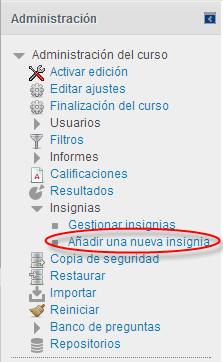
En el formulario se deberá indicar:
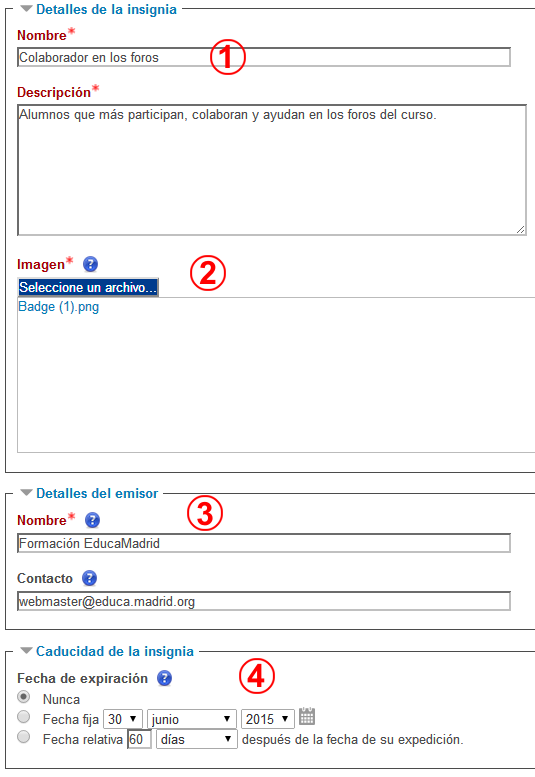
1. Los detalles de la Insignia, que incluye 'Nombre', 'Descripción' (1) e 'Imagen' que la representa (2). Esta 'Imagen' habrá que subirla como un fichero (jpg, gif, png, ...), por lo que debemos crearla antes.
2. Los detalles del emisor de la insignia (el nombre del centro educativo, de un departamento, del profesor...), es decir, su 'Nombre' y su dirección de correo electrónico a modo de 'Contacto' (3).
3. La fecha en que expira o desaparece la Insignia (4). Puede ser una fecha determinada, pasado un tiempo tras su expedición o que no expire nunca.
4. Una vez creada la insignia se deben definir los criterios para su expedición. Esto se realiza en la pestaña 'Criterio'.
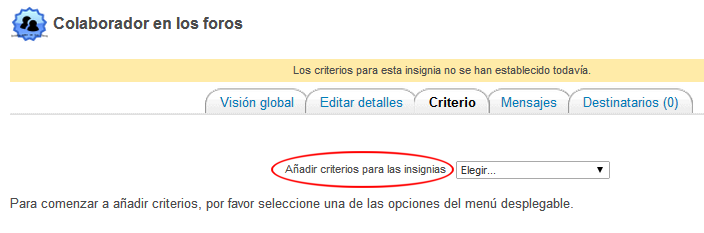
Hay tres tipos de criterios, que se pueden combinar o no, especificándose si deben darse todos a la vez o si es suficiente con uno de ellos para otorgar la insignia. Pulsando sobre el selector 'Añadir criterios para las insignias' aparecerán los tres tipos de criterios, que pueden ser:
- Concesión manual por rol: La Insignia es asignada manualmente por el profesor (u otro rol que este indique) en el momento que desee. Simplemente se trata de seleccionar los distintos roles que podrán conceder esta Insignia:
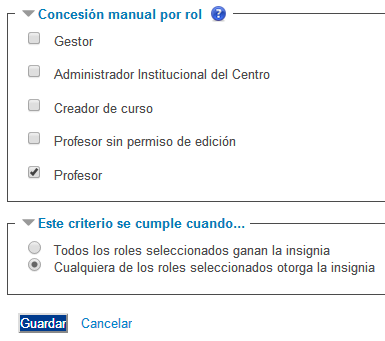
- Finalización de la actividad: La actividad o actividades seleccionadas deberán ser completadas por el alumno, cumpliendo los requisitos definidos en sus condiciones de finalización. Si seleccionamos esta opción nos aparecerá un listado con todas las actividades presentes en el curso para que seleccionamos las que sirvan para obtener la insignia:
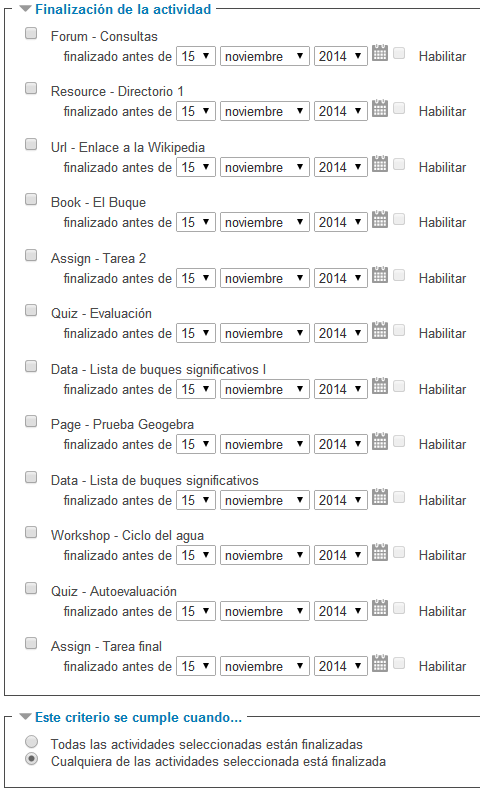
- Finalización del curso: El curso debe ser completado, según las condiciones que se haya definido en los ajustes de 'Rastreo de Finalización'. Opcionalmente, se puede indicar que se obtenga la 'Insignia' únicamente si se obtiene una calificación final mínima o si se completa el curso antes de una fecha determinada.

Para poder usar los criterios de 'Finalización de la actividad' y de 'Finalización del curso' es necesario haber activado previamente en curso el 'Rastreo de Finalización'.
A medida que vayamos añadiendo criterios, irán apareciendo en un listado junto a los correspondientes iconos para modificarlos y/o borrarlos (1). Además, en la parte superior hay un selector para indicar si la Insignia se consigue al cumplirse todos los criterios establecido o simplemente al cumplirse alguno de ellos.

También, desde la pestaña 'Mensajes', se puede definir el texto que se enviará al estudiante cuando logra la insignia.
Una vez creada y definida, para que la Insignia esté disponible y pueda ser conseguida por un estudiante hay que pulsar en 'Habilitar acceso' en la esquina superior derecha. Tras ello, nos aparecerá un mensaje confirmándolo (junto con la información de la propia Insignia):
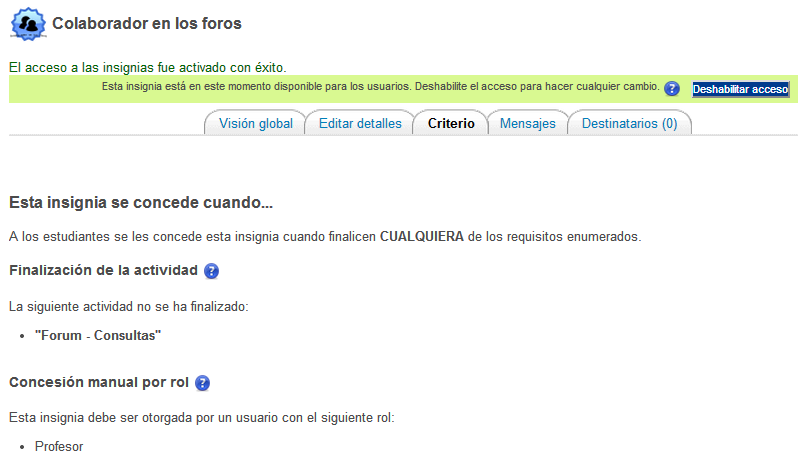
Una vez habilitada la Insignia, no podrá ser editada o modificada. Para ello, será necesario volver a deshabilitarla.
3. Gestionar insignias
Para gestionar (Modificar, Eliminar, Conceder a un alumno...) las 'Insignias' debemos pulsar sobre la opción de menú 'Administración del curso' --> 'Insignias' --> 'Gestionar insignias'.
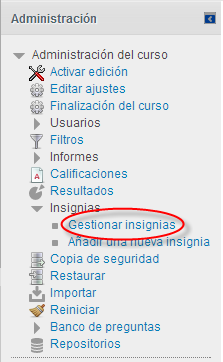
En esta pantalla veremos un listado de las Insignias creadas en el curso, así como su estado (puede haber Insignias deshabilitadas o que aún no se hayan completado), el (los) criterio(s) para obtenerlas, el número de usuarios que las han obtenido, así como unos iconos para modificarlas, duplicarlas o borrarlas.
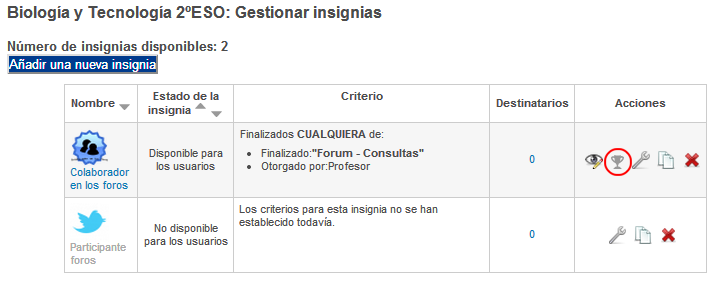
Si la Insignia tiene asignado un criterio 'manual', aparecerá un icono (con forma de copa) para otorgársela a algún alumno. Pulsando sobre él se mostrará un listado con los estudiantes del curso en el que podremos seleccionar aquellos a los que se la otorgaremos, pulsando sobre el botón 'Otorgar insignia'.
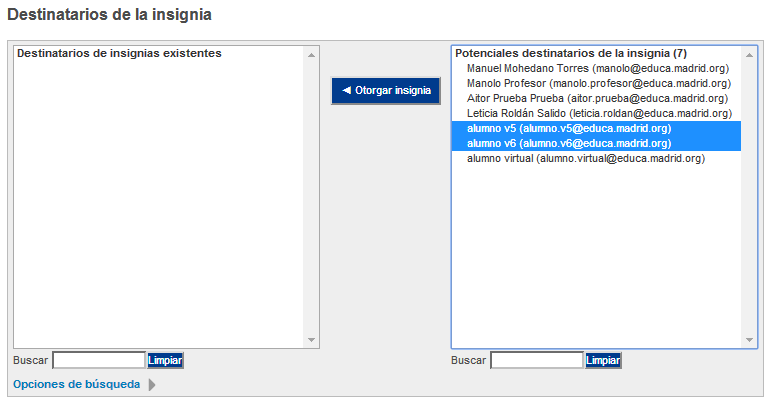
A medida que se vayan cumpliendo los criterios (automáticos o manuales) para la concesión de una Insignia, éstas pasarán a mostrarse directamente en el perfil de los usuarios.
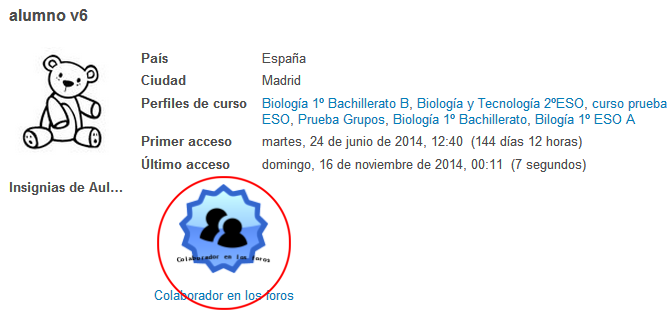
Desde el menú de 'Navegación' (en el submenú correspondiente a cada curso) los estudiantes podrán ver las 'Insignias del curso', con toda la información de la misma, así como una indicación (última columna) sobre si él mismo la ha obtenido o no.
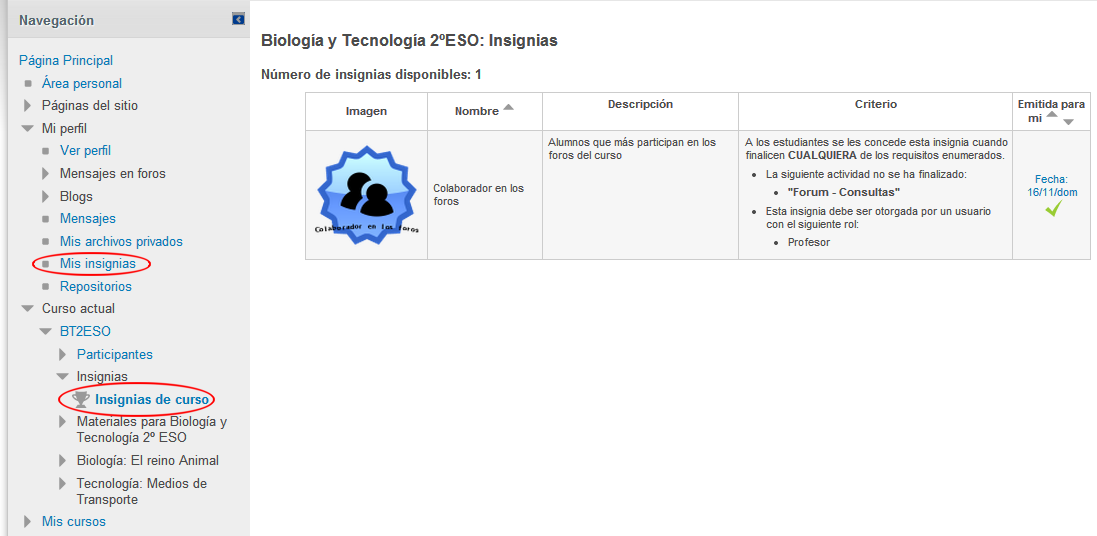
Así mismo, desde el apartado 'Mis insignias' del submenú 'Mi perfil' del menú de 'Navegación' podremos ver las distintas Insignias que hemos logrado.
Notas: Este sistema de Insignias se incorporó en la versión 2.5 de Moodle y aún tiene algunas limitaciones como, por ejemplo, que las insignias otorgadas a un alumno no pueden ser borradas (solucionado en la versión 2.7).
Otro aspecto a tener en cuenta es que si se obtiene una Insignia en un curso que posteriormente es eliminado (o simplemente ocultado), dicha Insignia sigue estando presente en el perfil del alumno.